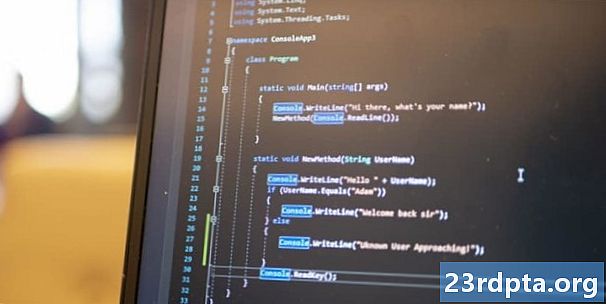Kandungan
- Bagaimana untuk memulakan semula telefon
- Bagaimana untuk menetapkan semula kilang Pixel 4 (tetapan semula keras)
![]()
Anda telah membeli Google Pixel 4 atau Pixel 4 XL, tetapi kemudian anda mungkin mengalami beberapa kelembapan dalam prestasi dari telefon. Ia mungkin berhenti bekerja sepenuhnya. Jika ini berlaku, sudah tiba masanya untuk mempertimbangkan untuk memulakan semula atau menetapkan semula telefon. Bagaimanapun, anda perlu belajar bagaimana untuk menetapkan semula Pixel 4.
Dalam artikel ini, kami akan memberi anda beberapa pilihan cara sama ada memulakan semula telefon atau bagaimana untuk menetapkan semula Pixel 4.
Bagaimana untuk memulakan semula telefon
Jika telefon Pixel 4 atau Pixel 4 XL anda berjalan dengan perlahan, tidak bertindak balas, atau jika aplikasi tidak dijalankan, anda akan mahu reboot peranti anda atau melakukan tetapan semula lembut. Berikut adalah cara untuk menetapkan semula Pixel 4:
- Hidupkan paparan anda dengan menekan butang Kuasa butang.
- Apabila paparan anda dihidupkan, tekan dan tahan & Kuasa butang.
- Selepas beberapa saat, anda akan melihat tiga pilihan pada skrin anda: Matikan, Mula semula, atau Dayakan Mod Kecemasan.
- Ketik Mula semula pilihan pada skrin.
- Pixel 4 anda akan mula semula.
Jika telefon Pixel 4 anda tidak bertindak balas sama sekali apabila anda menekan Kuasa butang, cuba kaedah ini:
- Tekan dan tahan Kuasa dan & Perlahankan suara butang pada masa yang sama sekurang-kurangnya tujuh saat.
- Pixel 4 anda akan mula semula.
Bagaimana untuk menetapkan semula kilang Pixel 4 (tetapan semula keras)
Jika telefon Pixel 4 anda masih tidak berfungsi selepas memulakan semula, anda mungkin perlu melakukan tetapan semula kilang (atau tetapan semula keras). Ini akan kembali Pixel 4 anda kembali ke tetapan kilang asalnya dan padamkan semua yang ada pada telefon anda. Anda akan mahu memastikan semua data anda disandarkan sebelum melakukan penetapan semula ini. Jika anda masih ingin melaksanakan tugas ini, ikut arahan ini:
- Ketik Tetapan aplikasi.
- Tatal ke bawah dan ketik Sandaran dan set semula.
- Ketik Reset data kilang.
- Tatal ke bawah dan ketik Tetapkan semula.
- Masukkan PIN atau Kata Laluan anda.
- Ketik Memadam semua.
Mempunyai sebarang soalan mengenai cara untuk menetapkan semula Pixel 4 atau Pixel 4 XL? Jangan ragu untuk meninggalkan mereka di bahagian komen di bawah dan kami akan melakukan yang terbaik untuk membantu anda!